Kā noņemt lietotnes no Apple Watch
Kad esat instalētās lietotnes savā Apple Watch, ir divi vienkārši veidi, kā tos izdzēst, ja nolemjat, ka vairs nevēlaties tos uz plaukstas locītavas. Varat izmantot savu iPhone Skatīties lietotne, vai arī varat dzēst tieši no sava Apple Watch pati par sevi.
Kā tieši dzēst lietotnes no Apple Watch
Kad esat gatavs dzēst lietotnes no sava Apple Watch, dodieties uz plaukstas sīkrīka lietotņu režģi.
Izvēlieties Digitālais kronis lai atvērtu lietotnes savā Apple Watch. Ja jūs lietojat Saraksta skats, režģa vietā tiks parādīts saraksts.
Atrodiet lietotni, kuru vēlaties dzēst. Varat vilkt ap seju ar pirkstu vai pagriezt Digitālais kronis lai samazinātu vai palielinātu lietotņu ikonas. Ja esat iekšā Saraksta skats, ritiniet uz augšu un uz leju sarakstā, lai atrastu programmu, kuru vēlaties dzēst.
Kad redzat lietotni, kuru dzēšat, pieskarieties tās ikonai (vai tās nosaukumam) un turiet to Saraksta skats), līdz tas sāk šūpoties un redzat lielu X ikonas augšējā kreisajā stūrī. Tas izskatīsies pazīstami, ja iepriekš esat izdzēsis lietotnes no sava iPhone vai iPad.
-
Pieskarieties X lai dzēstu lietotni, pēc tam apstipriniet darbību, pieskaroties Dzēst lietotni pogu.

Pēc tam varat dzēst citas lietotnes tādā pašā veidā vai arī noklikšķiniet uz Digitālais kronis lai izņemtu Apple Watch no šī režīma. Ja vēlaties pārvietot lietotnes, varat to darīt, kamēr ikonām ir X uz viņiem.
Pašlaik no Apple Watch nevar noņemt krājuma lietotnes.
Kā noņemt lietotnes no Apple Watch savā iPhone
Iepriekš tas bija veids, kā pārvaldīt savas Apple Watch lietotnes. Tagad tas ir tikai cits veids, kā to izdarīt.
Palaidiet Skatīties lietotni savā iPhone.
-
Ritiniet uz leju garām Apple nodrošinātajām lietotnēm līdz trešo pušu programmu sadaļai.
Jūs nevarat atinstalēt pirmās puses Apple lietotnes no sava Apple Watch.
Pieskarieties lietotnei, kuru vēlaties dzēst.
Pārslēgt uz Rādīt lietotni Apple Watch pārslēdzieties uz pelēku/baltu.
-
Zem tā tiks parādīts neliels ziņojums Notiek atinstalēšana.
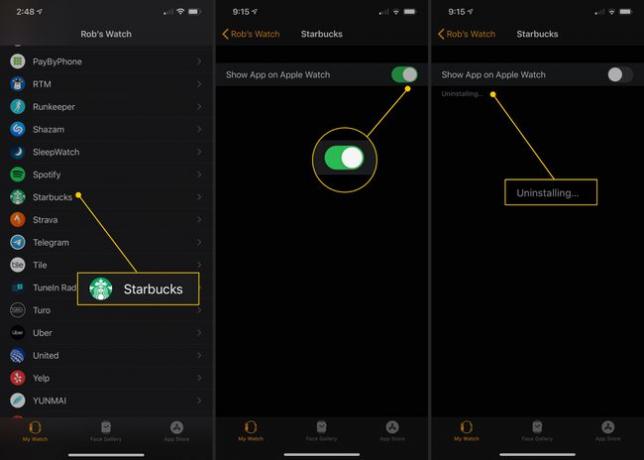
Kad ziņojums pazūd, lietotne tiek izdzēsta no jūsu Apple Watch.
Ja vēlaties ievietot lietotni atpakaļ savā Apple Watch, atgriezieties pie Skatīties lietotni, ritiniet garām programmām, kas jau ir jūsu pulkstenī, līdz Pieejamās lietotnes sadaļā.
Pieskarieties Uzstādīt pogu, kas atrodas pa labi no lietotnes, kuru vēlaties atkārtoti instalēt savā Apple Watch. Pagaidiet, kamēr pazīstamais aplis ap kvadrātveida ikonu pabeidz griešanos. Ja pārinstalēšanas laikā pārdomājat, pieskarieties kvadrātam, lai apturētu atkārtotu instalēšanu.
Izslēdziet automātisko lietotņu instalēšanu
Ja atklājat, ka nevēlaties, lai visas ar Apple Watch iespējotās lietotnes no jūsu iPhone nonāktu jūsu Apple Watch (noklusējuma iestatījums), varat to izslēgt un manuāli instalēt lietotnes, izmantojot jauno Apple Watch App Store vai savu iPhone.
Palaidiet Skatīties lietotni savā iPhone.
Pārliecinieties, ka Mans pulkstenis cilne ir atlasīta apakšējā kreisajā stūrī.
Krāns Ģenerālis lai pārietu uz nepieciešamajiem iestatījumiem.
-
Pieskarieties pārslēgšanas slēdzim pa labi no Automātiska lietotņu instalēšana lai to izslēgtu. Zaļā poga kļūs pelēka/balta.
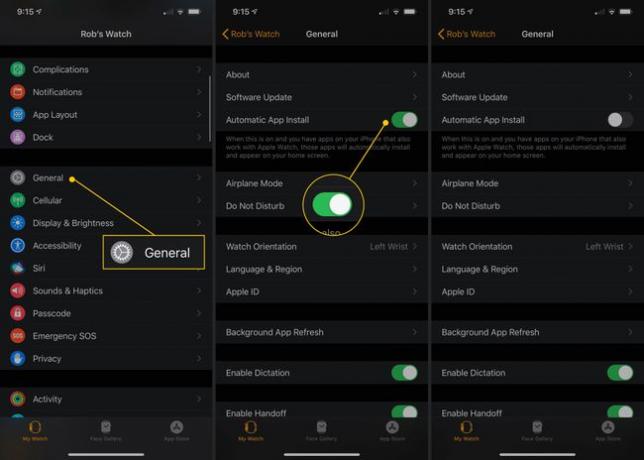
Tagad visas iPhone tālrunī ievietotās lietotnes netiks rādītas Apple Watch pulkstenī, tādējādi ietaupot nekārtību un vietu (vēlamajām lietotnēm, mūzikai vai fotoattēliem).
